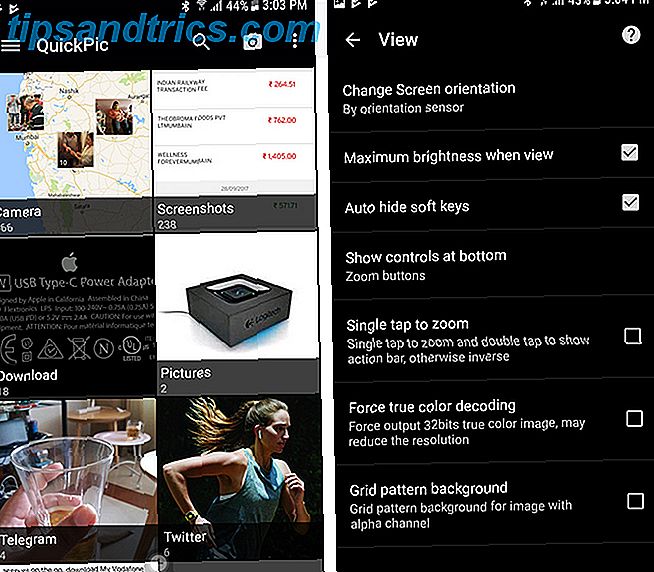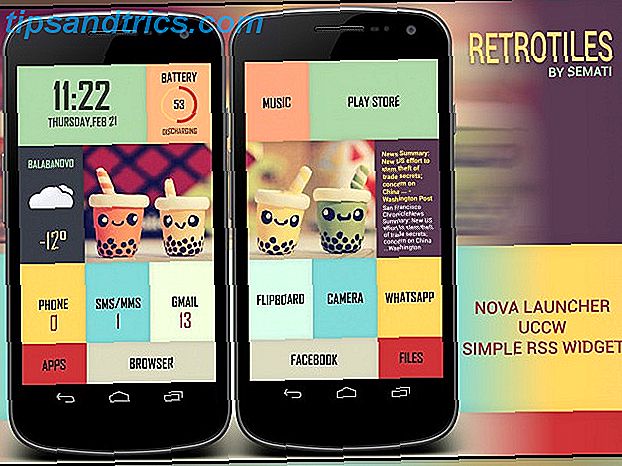Von Windows zu einem Mac wechseln und sich mit den Grundlagen vertraut machen Eine Kurzanleitung zur Verwendung eines Mac Für Windows Benutzer Eine Kurzanleitung zur Verwendung eines Mac Für Windows Benutzer Es gibt Zeiten im Leben, in denen Sie feststellen, dass Sie etwas anderes als Ihr erstes verwenden müssen Wahl aus Notwendigkeit. Dies gilt auch für Computerbetriebssysteme. Weiterlesen ? Fragen Sie sich, wie Sie Software von der Kommandozeile aus auf Ihrem MacBook installieren können? Haben Sie eine alte Windows-App, die Sie einfach auf Ihrem neuen Apple-Computer ausführen müssen?
Das Betriebssystem Ihres Mac funktioniert ganz anders als sein Windows-Gegenstück. Es gibt keine zentrale Registrierung, oft keine Installationsdateien und Deinstallationsprogramme sind auf der Plattform weniger verbreitet als unter Windows.
Also, was Sie über das Hinzufügen oder Entfernen von Software auf Ihrem Mac wissen müssen.
Installation vom Mac App Store
Geeignet für: Häufig verwendete Apps, die den Marktplatz der Plattform zum Installieren von Updates verwenden können, aber häufig fehlen viele Softwarepakete. Sie sollten auch vermeiden, Spiele aus dem Mac App Store zu kaufen. Warum sollten Sie den Kauf von Spielen aus dem Mac App Store vermeiden? Warum sollten Sie den Kauf von Spielen aus dem Mac App Store vermeiden? und iPad-Nutzer, um Apps, Spiele und In-App-Käufe zu verschenken. Lesen Sie mehr, insbesondere Multiplayer-Spiele.
App-Stores sind wahrscheinlich der einfachste Weg, um Software auf jeder Plattform zu installieren, egal ob es sich um Ihr iPhone oder Windows 10 handelt. Der Hauptnachteil ist, dass viele gängige Apps im Store fehlen. Warum lassen Entwickler den Mac App Store nicht? Warum verlassen Entwickler den Mac App Store? Wird der Mac App Store für Mac-Entwickler zur Last? Wir haben uns entschieden mit ein paar zu reden und es herauszufinden. Lesen Sie weiter, und die aufgeführten Apps müssen den Sandbox-Regeln von Apple entsprechen, die die Möglichkeiten von Entwicklern einschränken. Das bedeutet auch, dass dies wahrscheinlich die sicherste Quelle für Software von Drittanbietern ist.
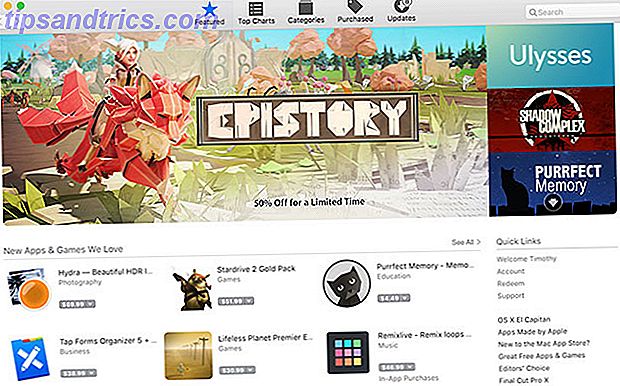
Sie müssen sich im Mac App Store anmelden, bevor Sie ihn verwenden können. Starten Sie ihn einfach und klicken Sie dann auf Store und melden Sie sich mit Ihrer Apple ID an. So installieren Sie Apps aus dem Mac App Store:
- Starten Sie die App "Mac App Store" und suchen Sie die gewünschte App, indem Sie die entsprechenden Registerkarten durchsuchen oder danach suchen.
- Wählen Sie eine App und klicken Sie auf Installieren. Geben Sie dann Ihr Apple ID-Passwort ein, um Ihre Identität zu bestätigen.
- Warten Sie, bis die App heruntergeladen und installiert wurde, und starten Sie sie durch Klick auf Starten, Spotlight suchen, 7 Gute Gewohnheiten Jeder Mac-Benutzer sollte sich an 7 gute Gewohnheiten gewöhnen Jeder Mac-Benutzer sollte sich heute daran gewöhnen, dass wir unseren Lieblings-Mac teilen Gewohnheiten, während verzweifelt versucht, die schlechten zu vergessen. Lesen Sie mehr oder finden Sie es in Ihrem Anwendungsordner .
Um eine auf diese Weise installierte App zu entfernen, starten Sie den Finder und navigieren Sie zu Ihrem Anwendungsordner . Ziehen Sie das Symbol der App in den Papierkorb, um es zu entfernen. Alle Apps, die Sie in der Vergangenheit heruntergeladen haben (kostenlos oder kostenpflichtig), können auf der Registerkarte " Gekauft" erneut heruntergeladen werden.
Drag & Drop installiert
Geeignet für: Apps, die Sie als .DMG-, .ZIP- oder .APP-Dateien aus dem Internet heruntergeladen haben.
Wenn Sie eine App von einem anderen als dem Apple-Marktplatz herunterladen, besteht die Wahrscheinlichkeit, dass Sie eine .DMG-Datei herunterladen. Dies sind Disk-Images, auf die Sie doppelklicken müssen, um sie wie ein DVD- oder USB-Laufwerk zu mounten. Sie werden dann in der Finder- Seitenleiste unter Geräte angezeigt .

Sie können auch .ZIP-Archive herunterladen, die Sie zuerst extrahieren müssen, indem Sie darauf doppelklicken. Manchmal laden Websites einfach die .APP-Datei herunter. So installieren Sie diese Apps:
- Zuerst mounten Sie Ihre .DMG und öffnen Sie das Gerät im Finder, entpacken Sie Ihre ZIP oder und finden Sie Ihre .APP-Datei.
- Ziehen Sie Ihre .APP-Datei (das Symbol der App) in den Ordner "Programme" im Finder.
- Möglicherweise müssen Sie ein Administratorkennwort für Apps angeben, für die zusätzliche Berechtigungen erforderlich sind.
- Starten Sie die App über Spotlight ( Befehl + Leertaste ) oder indem Sie sie in Ihrem Anwendungsordner finden .
Sie können das App-Symbol in den Papierkorb ziehen, um die App zu entfernen.
Installierte Installer
Geeignet für: Windows-ähnliche App-Installationsprogramme, die als .PKG-Dateien gebündelt sind.
Manchmal müssen Sie Software mit einem Installationsprogramm installieren, das als .PKG-Datei gebündelt ist. Dies ist vergleichbar mit der Installation von Software unter Windows, wo das Installationsprogramm normalerweise einige Optionen zur Auswahl bietet und oft ein Administratorkennwort benötigt, um Änderungen an Ihrem System vorzunehmen. Um ein .PKG zu installieren, doppelklicken Sie einfach darauf und folgen Sie den Anweisungen.
Während Sie das App-Symbol häufig wie jeden anderen in den Papierkorb ziehen können, haben Apps, die über diese Methode installiert werden, manchmal uninstallierte Deinstallationsprogramme oder Apps. Möglicherweise müssen Sie auch ein Administratorkennwort angeben, um Änderungen an bestimmten Teilen Ihres Systems vorzunehmen.
Befehlszeileninstallation
Geeignet für: Häufige Anwendungen, die über zentrale Repositorys verfügbar sind, Benutzer, die schnelle Installationen und die Effizienz einer Befehlszeilenumgebung schätzen Mac CLI vereinfacht die Befehlszeile So können Sie schneller arbeiten Mac CLI vereinfacht Ihre Befehlszeile So können Sie schneller arbeiten Das Terminal ist eine leistungsfähige und schnelle Art zu arbeiten, aber es kann für viele Benutzer einschüchternd sein. Mac CLI erleichtert das Auffinden und Verwenden der Befehlszeile mit vereinfachter Syntax erheblich. Weiterlesen .

Sie können auf die Befehlszeile Ihres Mac mit der gebündelten App Terminal zugreifen, die sich im Ordner Programme> Dienstprogramme befindet, oder indem Sie Spotlight durchsuchen. Es ist auch möglich, Software über diese Methode zu installieren, die viel schneller ist, als Software zu finden, sie zu entpacken und Icons in Ordner zu ziehen.
Um dies zu vereinfachen, benötigen Sie einen Paketmanager namens Homebrew:
- Gehen Sie zur Homebrew-Website und kopieren Sie den unter "Homebrew installieren" aufgeführten Befehl.
- Starten Sie Terminal und fügen Sie den Befehl gefolgt von Enter ein.
- Ihr Mac wird Homebrew installieren und Sie auffordern, zusätzliche Pakete zu installieren, die Sie möglicherweise benötigen.
- Nach der Installation können Sie den Befehl
brewim Terminal verwenden, um Software zu installieren, z. B.brew install firefox
Nach der Installation können Sie über die Befehlszeile eine Reihe gängiger kostenloser Apps wie Dropbox, VLC, Transmission und viele mehr installieren. Lesen Sie unseren vorherigen Artikel über Homebrew und was es tun kann Mac Software vom Terminal mit Homebrew installieren Mac Software vom Terminal mit Homebrew installieren Installieren Sie (fast) jede kostenlose Mac App, indem Sie vier Wörter eingeben und "Enter" drücken. Weiterlesen .
Installieren von Windows oder DOS Software
Geeignet für: Windows-Software, auf die Sie einfach nicht verzichten können, alte Spiele und nicht-native Apps, die Sie auf Ihrem Mac ausführen möchten.
Es gibt zwei Möglichkeiten, Windows-Software auf Apple-Hardware auszuführen, wenn keine native Mac-Version vorhanden ist. Die erste ist die Verwendung einer Kompatibilitätsschicht namens Wine. Wie man Windows Apps & Spiele mit Linux Wine ausführt. Wie man Windows Apps & Games mit Linux Wine ausführt. Gibt es eine Möglichkeit, Windows-Software unter Linux zum Laufen zu bringen? Eine Antwort ist, Wein zu verwenden, aber obwohl es sehr nützlich sein kann, sollte es wahrscheinlich nur Ihr letzter Ausweg sein. Hier ist der Grund. Weiterlesen . Mit dieser Software können Sie Windows-Software auf Mac und Linux installieren und ausführen, als würden Sie Windows ausführen. Leider ist es nicht die zuverlässigste Lösung, aber da keine Emulation stattfindet, ist dies ein relativ schneller Weg.
Die andere Möglichkeit besteht darin, Virtualisierung zu verwenden, bei der Sie Software verwenden, um einen Windows-PC zu emulieren und Windows über OS X zu starten. Dies stellt zwar die stabilste Leistung bereit (die Software läuft schließlich auf dem vorgesehenen Betriebssystem), aber es ist ein Ressourcen-Schwein, das viel freien Speicher und Verarbeitungsleistung benötigt. Sie können auch Probleme mit Treibern und 3D-Beschleunigung haben.

Wir haben das bereits in einem Artikel über das Ausführen von Windows- und DOS-Spielen auf Ihrem Mac behandelt. 5 Möglichkeiten, alte Windows- und DOS-Spiele auf Ihrem Mac zu spielen 5 Möglichkeiten, alte Windows- und DOS-Spiele auf Ihrem Mac zu spielen Sie möchten klassische Windows- und DOS-Spiele spielen auf deinem Mac, aber unsicher, wo du anfangen sollst? Heute sehen wir uns alle verfügbaren Optionen an und wie wir sie auswählen können. Lesen Sie mehr, aber das Handbuch gilt für reguläre Software genauso wie für Age of Empires II. Alles, was Sie brauchen, ist in den Bereichen Virtualisierung und Wein enthalten .
Wenn es möglich ist, könnte es sich lohnen, eine native App zu finden, um die Aufgabe zu übernehmen. Sie werden eine schnellere Leistung und größere Stabilität erleben.
Laufende Software & GateKeeper
GateKeeper ist Apples Antwort auf das wachsende Problem der Mac-Malware. Es ist eine Sicherheitsfunktion, die Ihren Mac daran hindert, installierte Software einfach von überall auszuführen. Standardmäßig lässt Ihr Mac nur Apps von vertrauenswürdigen Entwicklern und vom Mac App Store laufen, aber viele Apps, die nicht in diesen Aufgabenbereich fallen, sind legitim und stellen kein Risiko für Ihren Computer dar.
Sie können Ihre GateKeeper-Einstellungen unter Systemeinstellungen> Sicherheit> Allgemein ändern. Sie müssen auf das Schlosssymbol klicken und ein Administratorkennwort eingeben, um Änderungen vorzunehmen. Sie können die Funktion jedoch deaktivieren, damit Software von überall ausgeführt werden kann.

Eine alternative Option besteht darin, dass Apps von Fall zu Fall ausgeführt werden, wodurch die Funktion nicht mehr vollständig deaktiviert werden muss. Nachdem Sie eine App ausgeführt haben, die von GateKeeper abgelehnt wurde, gehen Sie direkt zu Systemeinstellungen> Sicherheit> Allgemein, wo Ihr Mac meldet, dass eine App nicht läuft. Sie können dann auf die Schaltfläche " Öffnen" klicken, um eine Ausnahme für diese bestimmte App zu erstellen, damit sie in Zukunft ausgeführt werden kann.
Entfernen der Software
Wie in den meisten dieser Installationsmethoden erwähnt, besteht der einfachste Weg zum Entfernen von Software normalerweise darin, die App in Ihrem Anwendungsordner zu finden und das Symbol in den Papierkorb zu ziehen . Möglicherweise finden Sie auch ein Deinstallationsprogramm.
Eine gründlichere und bequemere Möglichkeit zum Deinstallieren von Dateien bietet jedoch eine kostenlose App mit dem Namen AppCleaner. Damit können Sie Anwendungen in großen Mengen entfernen. Das bedeutet, dass Sie viel Speicherplatz freigeben und Ihren Anwendungsordner auf einmal leeren können. Es wird auch tiefer gehen als ein einfaches Ziehen und Ablegen, und versuchen Sie, andere Dateien zu entfernen, die mit Apps verknüpft sind, die Sie nicht mehr benötigen.
Es ist so gründlich, dass sogar Shareware-Versuche zurückgesetzt werden können, aber das haben Sie von uns nicht gehört. Schauen Sie sich unsere Anleitung zur Deinstallation von fast allem von Ihrem Mac Wie einfach Deinstallieren von fast allem von Ihrem Mac Wie Sie einfach alles über Ihren Mac deinstallieren Keine Registrierung, kein Deinstallationsprogramm - Wie entfernen Sie ein Programm vollständig von Mac OS X? Weiterlesen .
Haben Sie Fragen zum Installieren oder Entfernen von Software von Ihrem Mac? Fragen Sie in den Kommentaren unten nach und wir werden unser Bestes geben, um zu helfen.